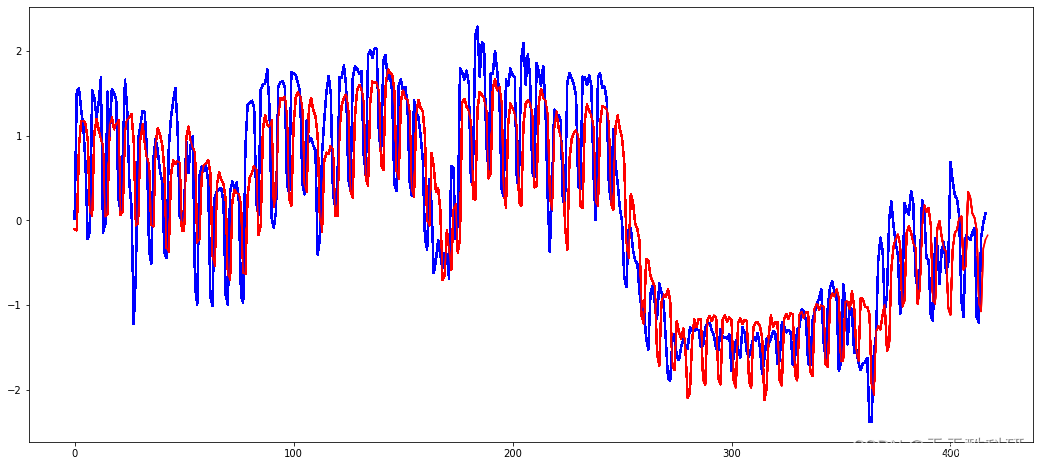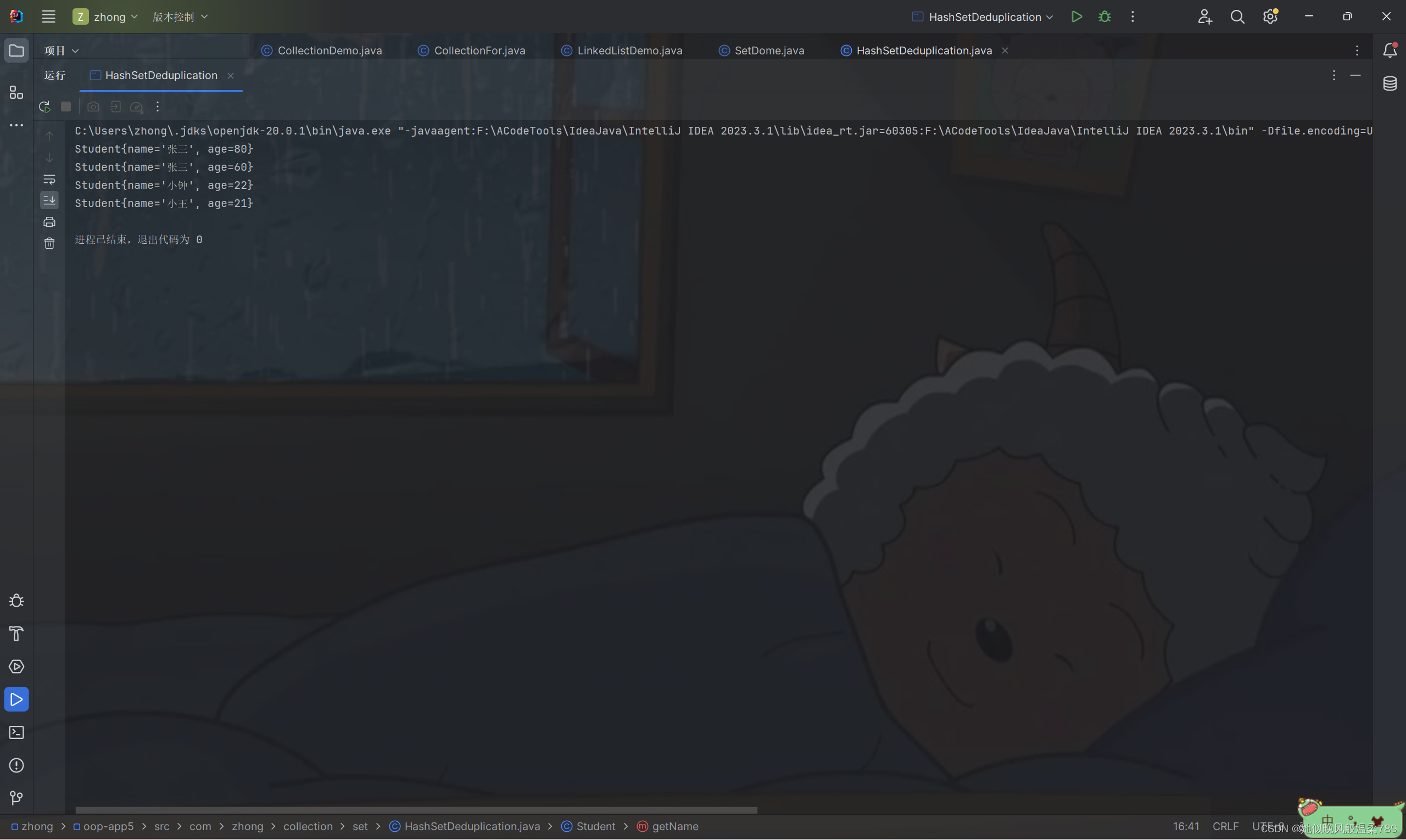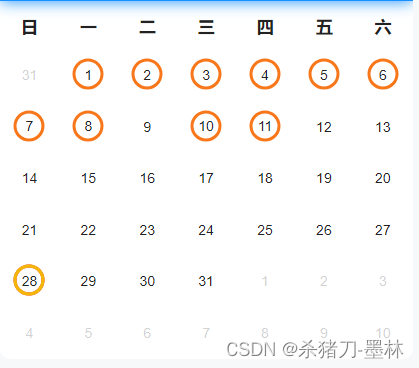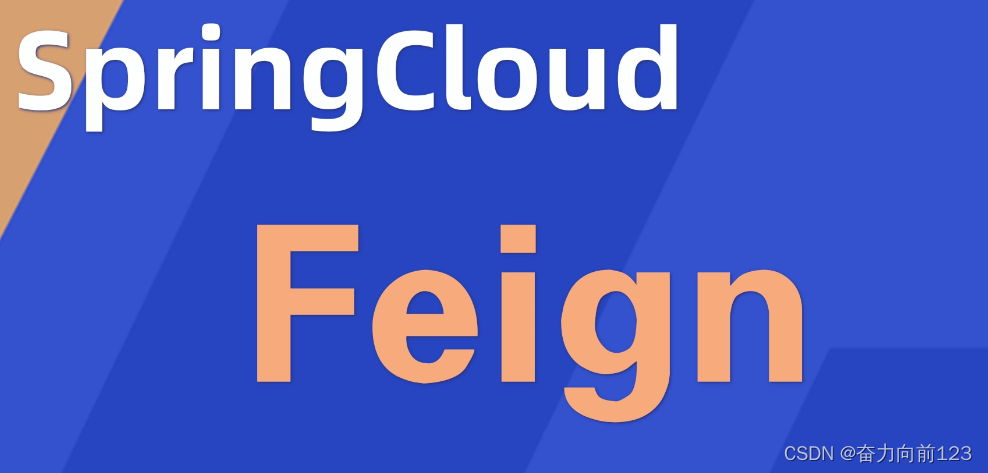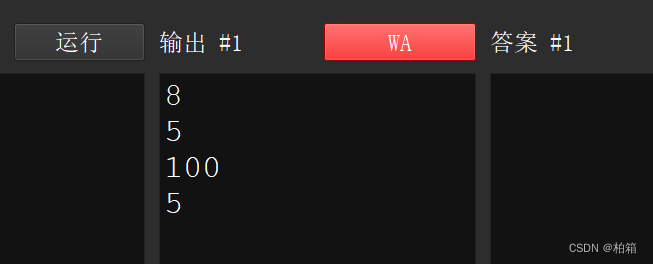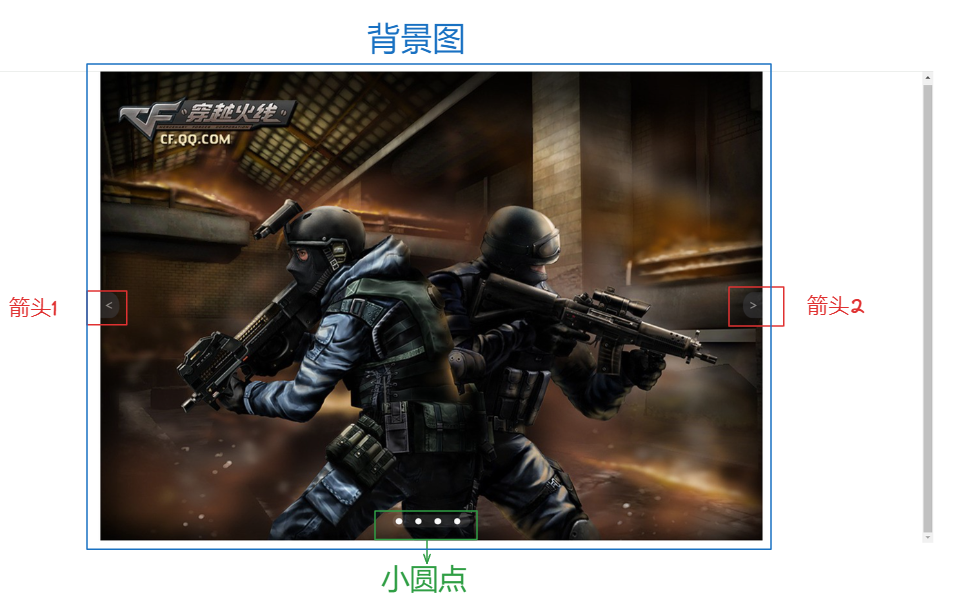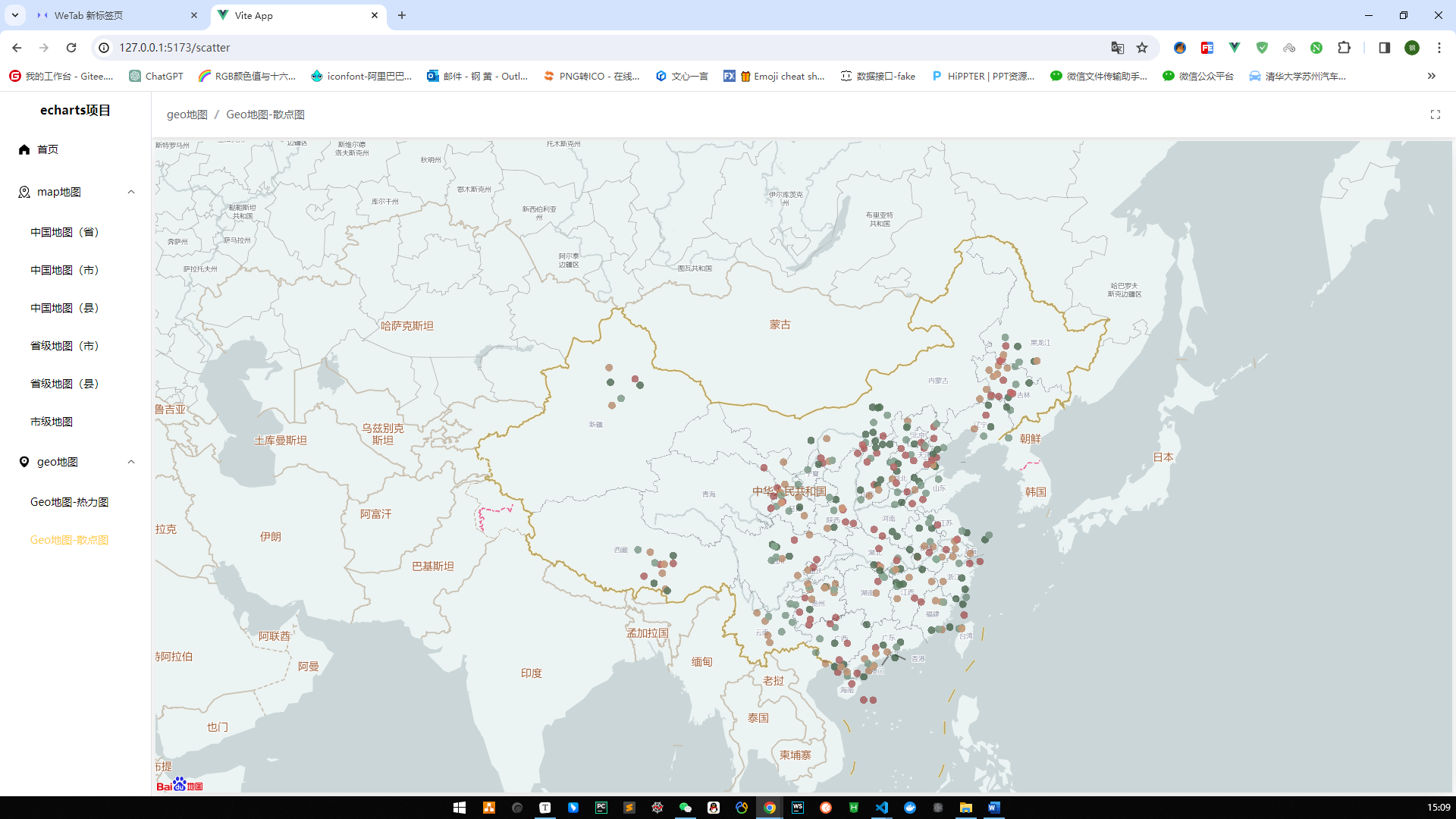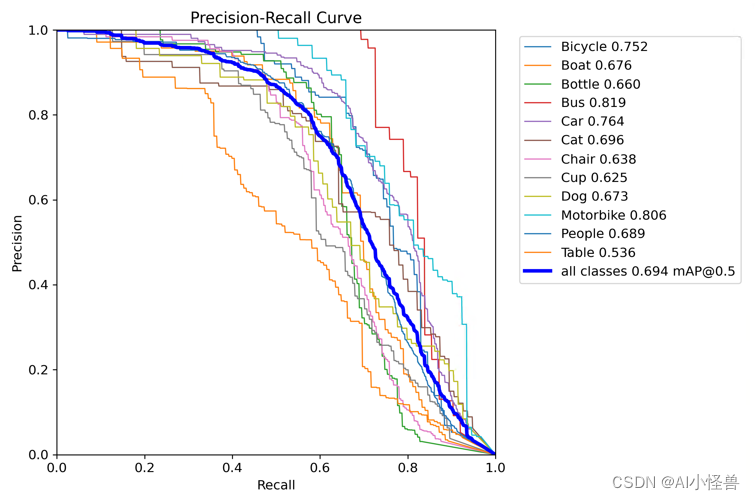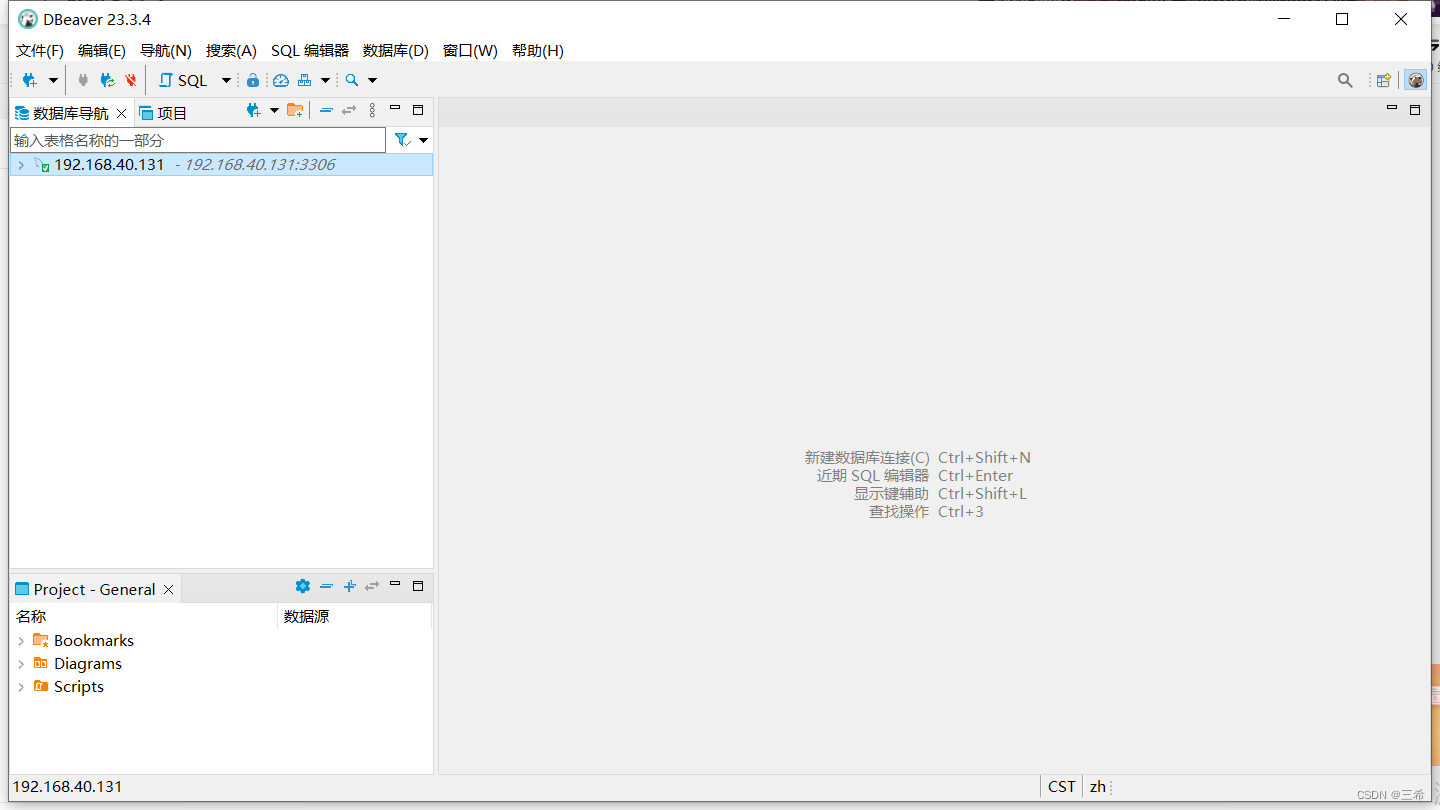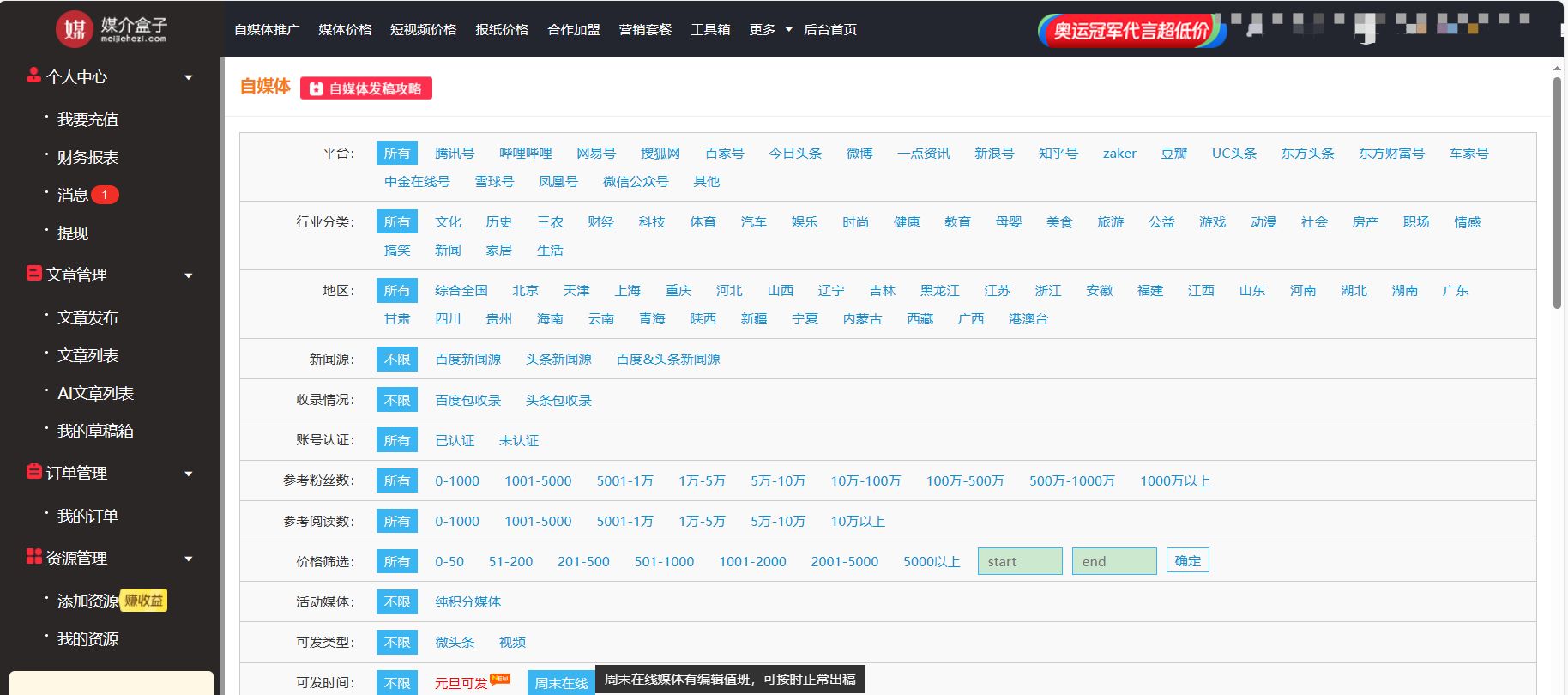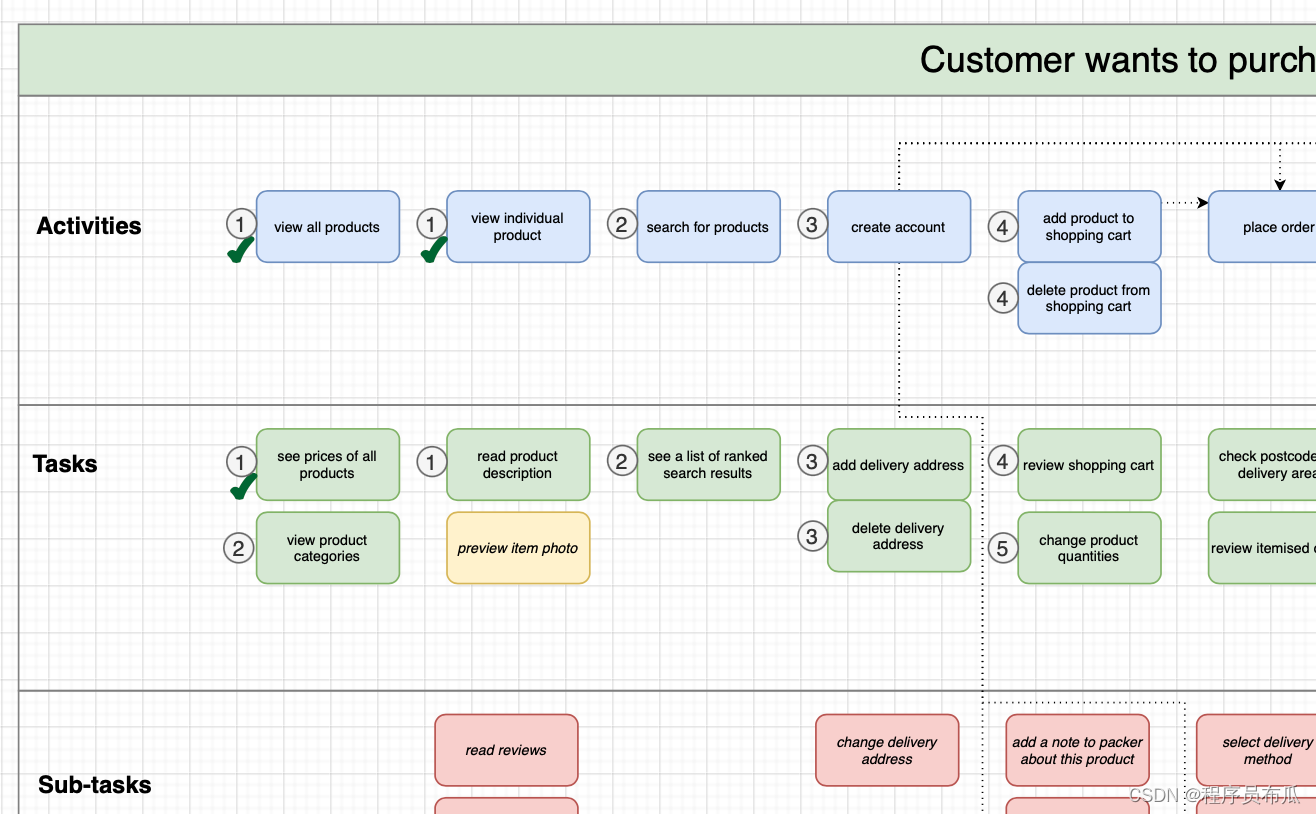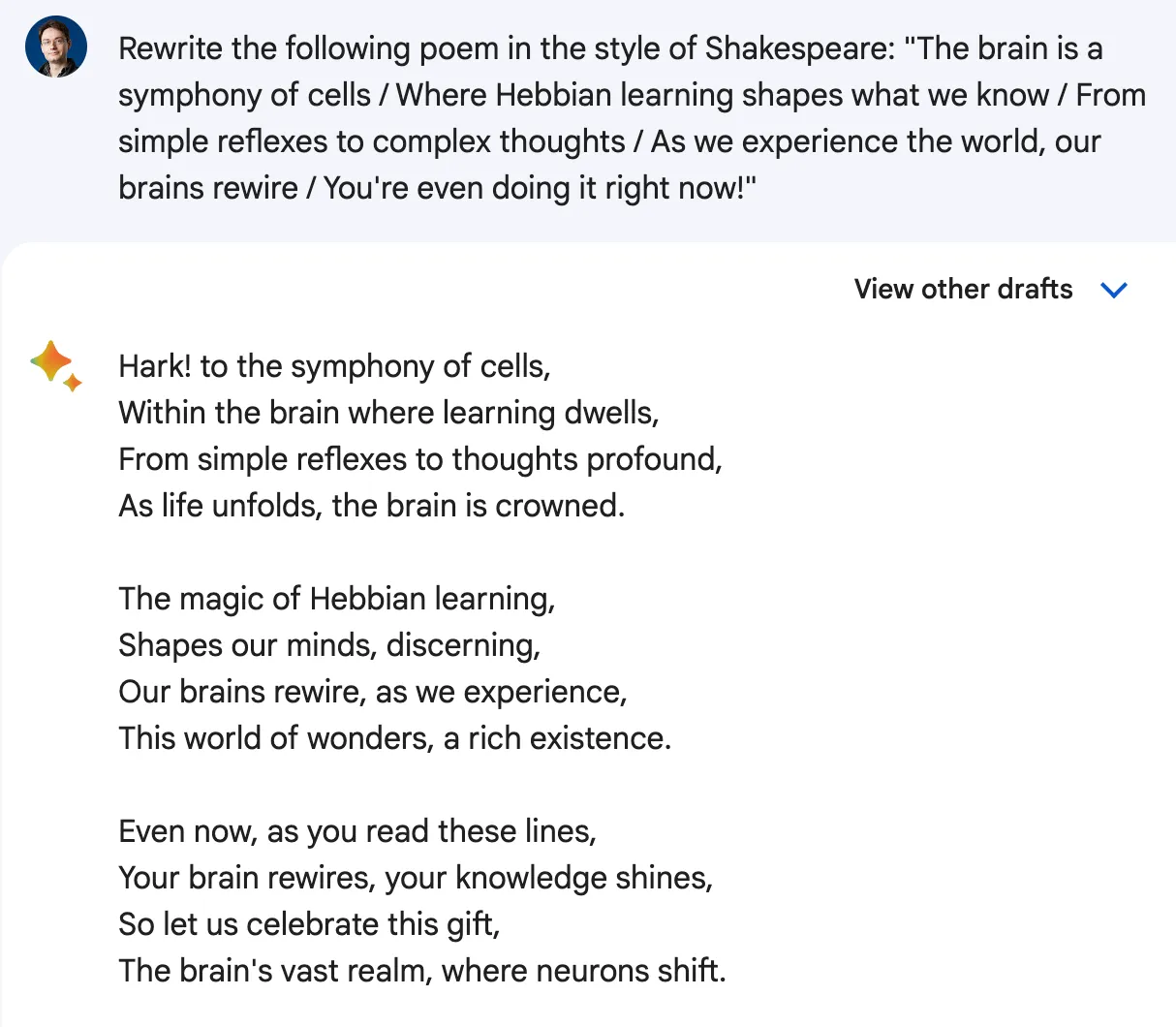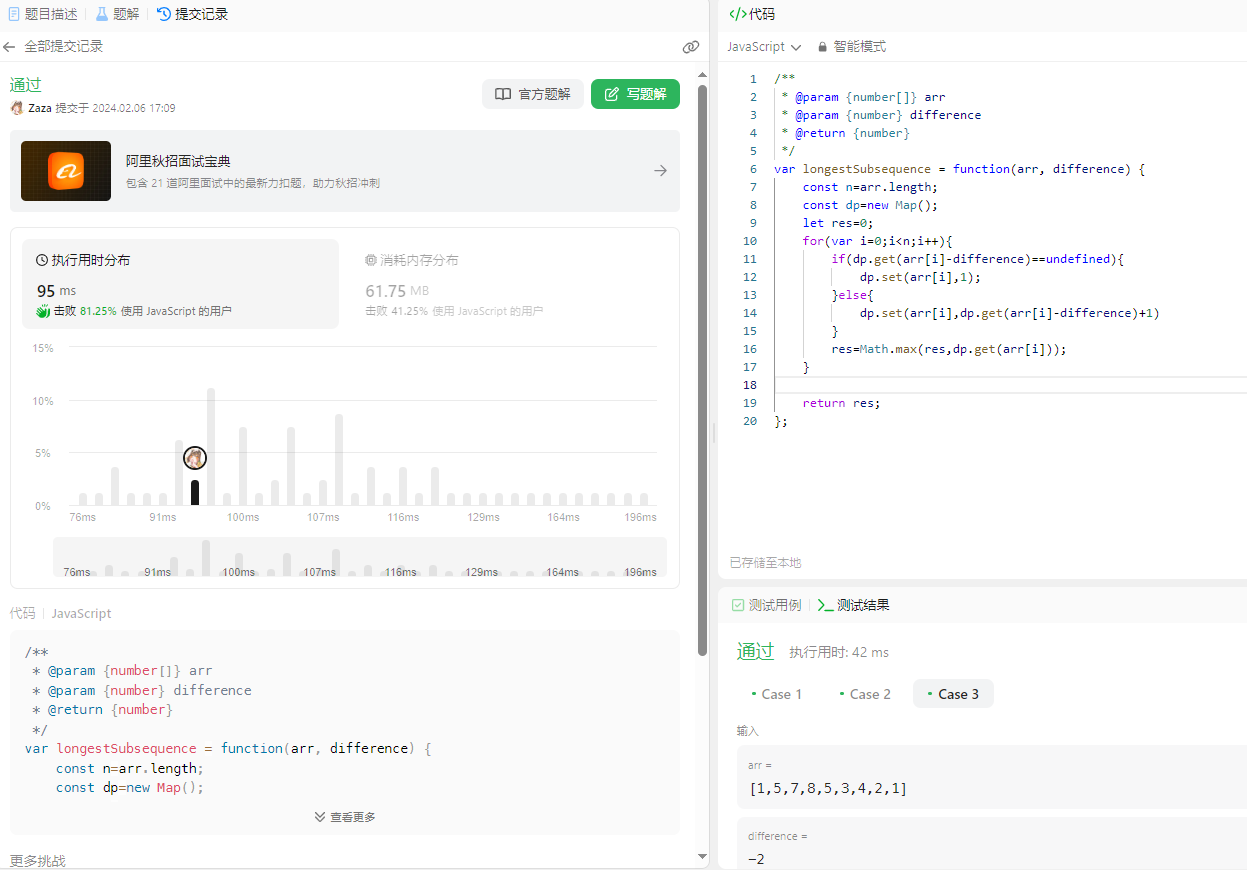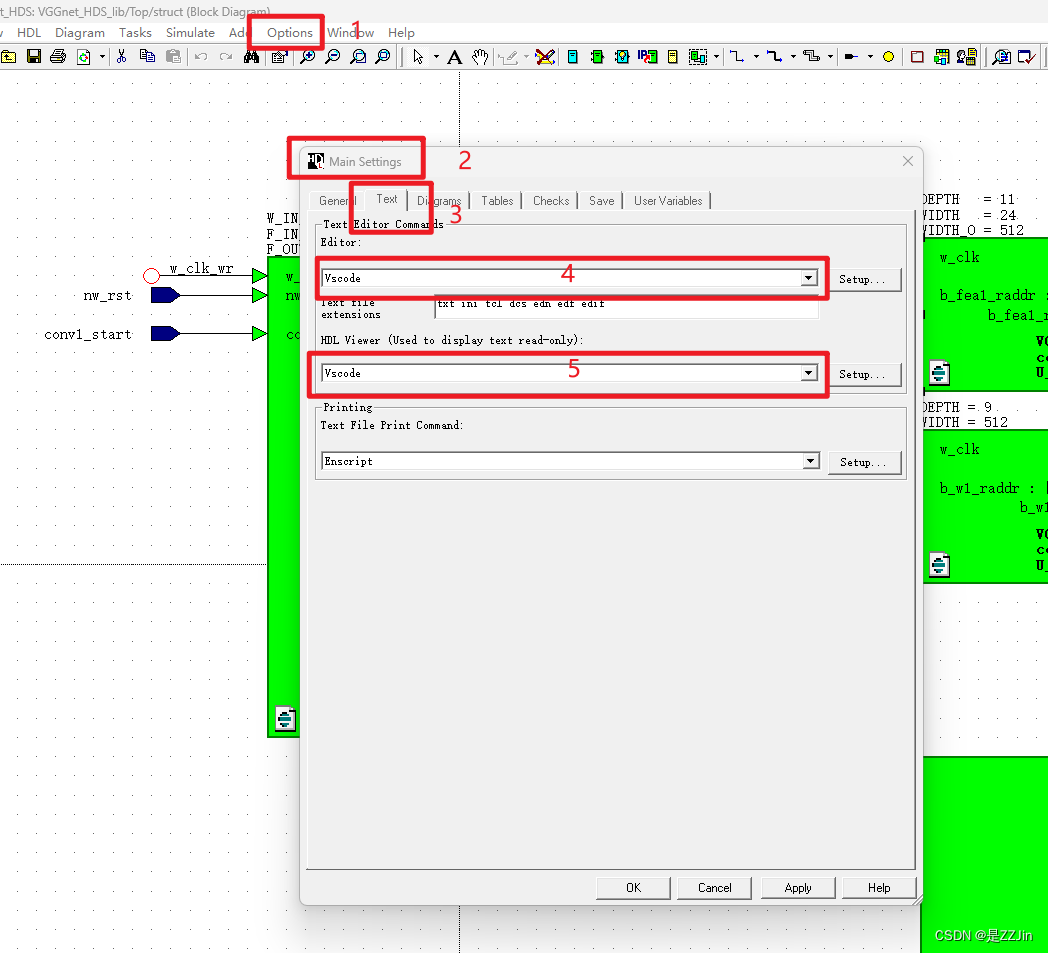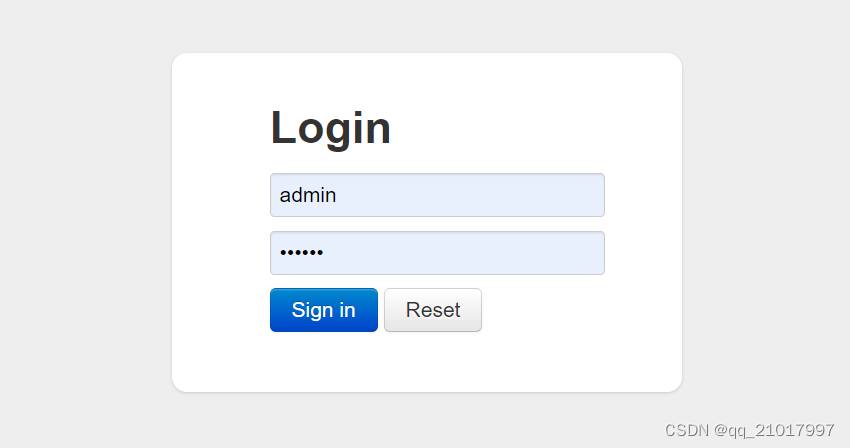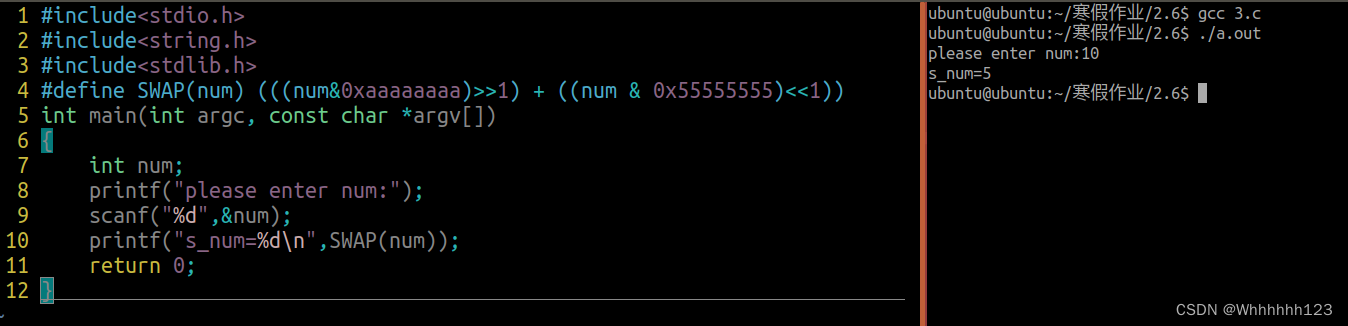工欲善其事,必先利其器
XDebug简介
XDebug 是一个用于 PHP 的调试和性能分析工具。它提供了一系列功能,帮助开发者在开发和调试 PHP 应用程序时更加高效。
以下是 XDebug 的一些主要特性和功能:
调试功能:
断点调试: XDebug 允许在代码中设置断点,以便在执行到断点时停止脚本的执行,从而方便开发者逐步调试代码。
变量查看: 提供了能够查看变量内容、堆栈跟踪和函数调用的功能,帮助开发者更好地理解代码执行过程。
远程调试: 支持通过网络进行远程调试,使开发者可以在不同的环境中调试 PHP 代码。
性能分析功能:
代码覆盖率: XDebug 可以生成代码覆盖率报告,显示哪些部分的代码被执行,帮助开发者优化测试覆盖率。
性能分析: 提供了性能分析功能,能够生成调用图和函数调用统计信息,有助于发现代码中的性能瓶颈。
错误报告:
显示详细错误信息: 当 PHP 脚本发生错误时,XDebug 可以提供更详细和有用的错误信息,包括堆栈跟踪,帮助开发者更容易地定位和修复问题。
IDE 集成:
支持多种 IDE: XDebug 可以集成到多种流行的 PHP 集成开发环境(IDE)中,例如 PhpStorm、Eclipse 等,提供更友好的调试体验。
配置和定制:
灵活配置: XDebug 提供了许多配置选项,可以根据开发者的需求进行灵活配置。
支持多种输出格式: 可以将调试信息输出为 HTML、文本或其他格式,以适应不同的需求。
PhpStorm调试工具
XDebug安装
请确保已经安装好PhpStorm和Xampp
配置Xampp
1、 停止apache服务,打开php.ini
2、 查找“XDebug”,找到[XDebug]配置,将#去掉(#为注释符号),按照以下配置修改:
xampp中会有XDebug的代码
;的意思是被注释掉了,所以要先去掉;号;
然后开启xdebug.remote_enable = on;
还要增加xdebug.idekey= PHPSTROM。
其中remote_host 是指调试客户端的地址,即IDE所在的IP,同理remote_port 是客户端的端口,这两项在远程调试的情况下注意修改,远程的时候最终改为:
[XDebug]
zend_extension = "D:\xampp\php\ext\php_xdebug.dll"
xdebug.profiler_append = 0
xdebug.profiler_enable = 1
xdebug.profiler_enable_trigger = 0
xdebug.profiler_output_dir = "D:\xampp\tmp"
xdebug.profiler_output_name = "cachegrind.out.%t-%s"
xdebug.remote_enable = 1
xdebug.remote_handler = "dbgp"
xdebug.remote_mode = "req"
xdebug.remote_port = 9000
3、 保存文件,重启apache,这时候在CMD里输入 你的xampp目录\php\php.exe -m
看到列表中包含XDebug说明开启成功。至此,服务器端配置完毕
另一种方法为浏览器打开localhost,找到phpinfo()点击打开配置情况,查找xdebug项,找到了说明xdebug配置成功。
配置PhpStorm
1、 打开phpStorm,进入File>Settings>Languages&Frameworks>PHP>Servers。
这里要填写服务器端的相关信息,name随意,host填项目地址,port填80,debugger选XDebug
2、 进入File>Settings> Languages&Frameworks>PHP>Debug,看到 XDebug 选项卡,port填9000,其他默认
备注:DebugPort要和Php.ini中一致。
3、 进入File>Settings>PHP>Debug>DBGp Proxy,IDE key 填 PHPSTORM,host 填localhost,port 填9000,点击ok保存配置(其实这里也是可以不用设置)
4、 Phpstorm中打开调试环境:单击IDE右上角电话图标,默认为关闭
点击后变为开启debug:
注意:不进行调试时请关闭
配置Chrome浏览器
1、 打开chrome浏览器,百度“chrome xdebug helper”,下载xdebug插件。
下载后文件:chromein.com_ext_11294.crx
2、 点击chrome浏览器右上角三道横线的图标
,在下拉菜单中选择“设置>扩展程序”。将下载好的插件拖入打开的扩展程序页面,即可安装插件。
收藏(五角星)按钮左侧,多出一个debug图标(瓢虫)
3、 安装好插件,点击选项,配置IDE key为PhpStorm
4、 安装好的Xdebug插件浏览器右上角有瓢虫图标。默认为Disable,调试时选中点击Debug
由于具体的图片没有显示出来,我上传一个文档配置XDebug,在phpstorm和Chrome浏览器中